Actualizarea sau instalarea unei memorii în computerul Mac mini
Află cum să elimini sau să instalezi o memorie în computerul Mac mini.
Înainte de a începe
Pentru a minimiza posibilitatea de a deteriora componentele computerului din cauza descărcării de energie statică, este important să porți o brățară antistatică în timp ce lucrezi cu memoria computerului.
Selectarea modelului
Modelele Mac mini au diferite cerințe de instalare a memoriei (RAM). Selectează modelul tău de Mac mini pentru mai multe informații. Dacă ai nevoie de ajutor pentru a determina ce computer Mac mini ai, află cum să identifici modelele de computere Mac mini.
2023
2020
2018
2014
2012
2023, 2020
Memoria este integrată în pachetul de cip Apple din seria M în Mac mini (2023) și Mac mini (M1, 2020) și nu poate fi actualizată. Poți configura memoria din computerul Mac mini atunci când îl achiziționezi.
2018
Mac mini (2018) nu are RAM care poate fi instalat de utilizator. Poți configura memoria din computerul Mac mini (2018) atunci când îl achiziționezi. Pentru actualizarea memoriei din Mac mini (2018), mergi la un Apple Store sau la un furnizor de service autorizat Apple.
Disponibilitatea RAM variază în funcție de țară și regiune.
2014
Mac mini (finele anului 2014) are memoria integrată în placa de bază principală și nu poate fi actualizată.
2012, 2011, 2010
Pentru a elimina și a instala memorie în computerul Mac mini (sfârșitul anului 2012), Mac mini (jumătatea anului 2011) sau Mac mini (jumătatea anului 2010), efectuează pașii următori.
Scoate capacul inferior
Oprește computerul Mac mini. Din Meniul Apple (), selectează Oprește computerul.
Deconectează cablul de alimentare și toate celelalte cabluri de la computerul Mac mini.
Așază computerul Mac mini cu fața în jos pe o lavetă sau pe un prosop moale, apoi rotește capacul inferior spre stânga, în poziția de deblocare.

Apasă capacul pentru a ieși din partea opusă, apoi îndepărtează capacul.

Scoate modulele de memorie originale
Depărtează ușor clemele de la capetele modulului de memorie superior, suficient pentru a lăsa marginea liberă să iasă.
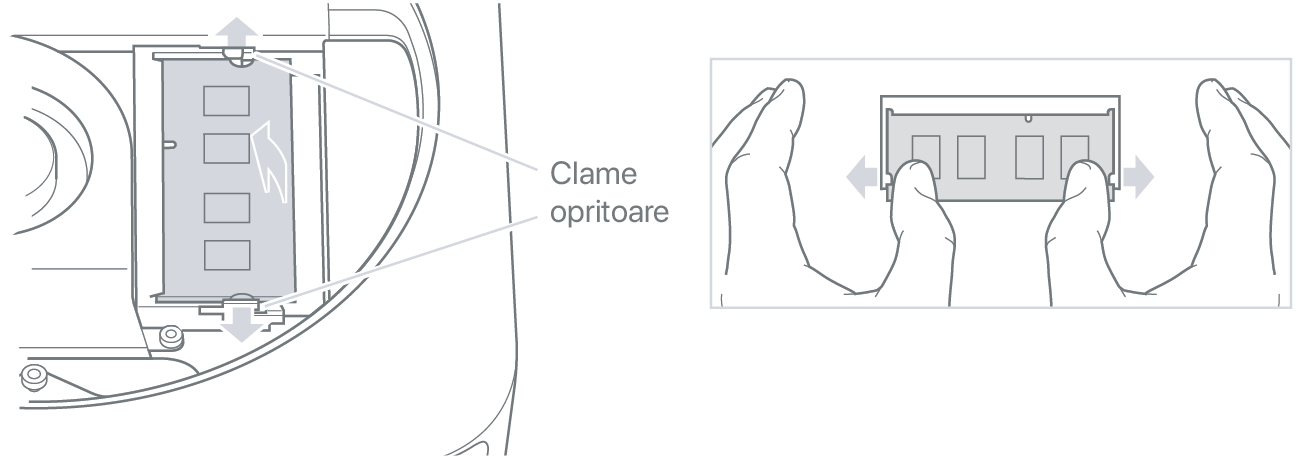
Scoate modulul afară din slot.

Repetă pașii pentru a scoate al doilea modul, cel inferior.
Instalează memoria nouă
Apasă cu grijă marginea cu fantă a noului modul de memorie în slotul inferior, menținând în același timp marginea opusă ușor ridicată.
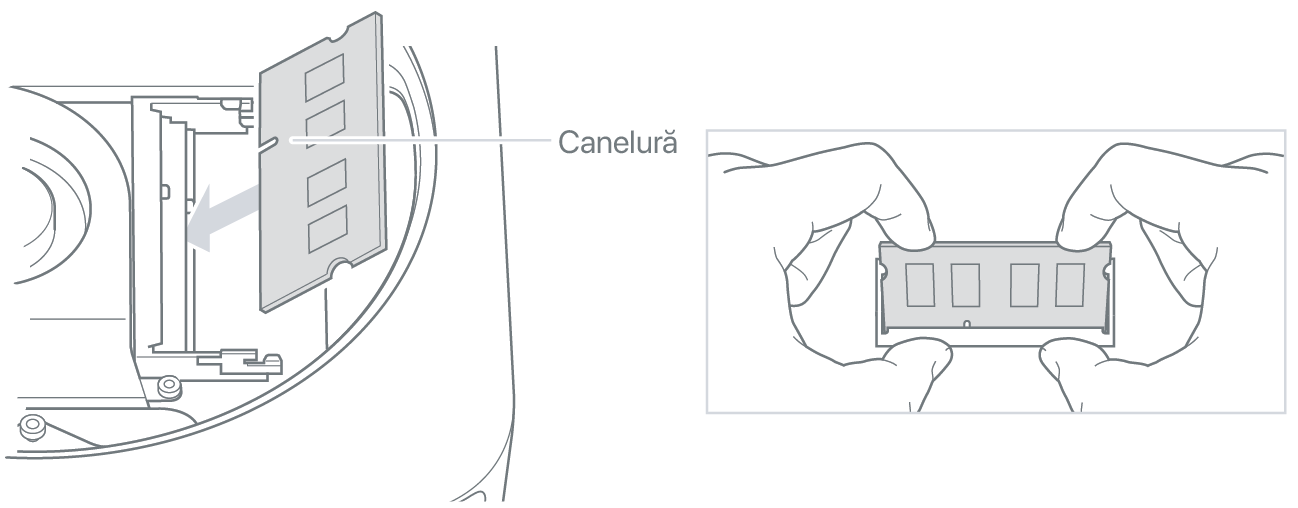
Apasă marginea ridicată până când clemele se așază în poziție producând un pocnet.

Repetă pașii pentru a instala modulul de memorie superior.
Reașază capacul inferior
Nu conecta cablul de alimentare și nu porni computerul Mac mini până nu reașezi capacul inferior. Nu utiliza niciodată computerul Mac mini dacă nu are capacul montat.
Reașază capacul inferior folosind punctele de aliniere pentru a-l așeza în poziția de deblocare.
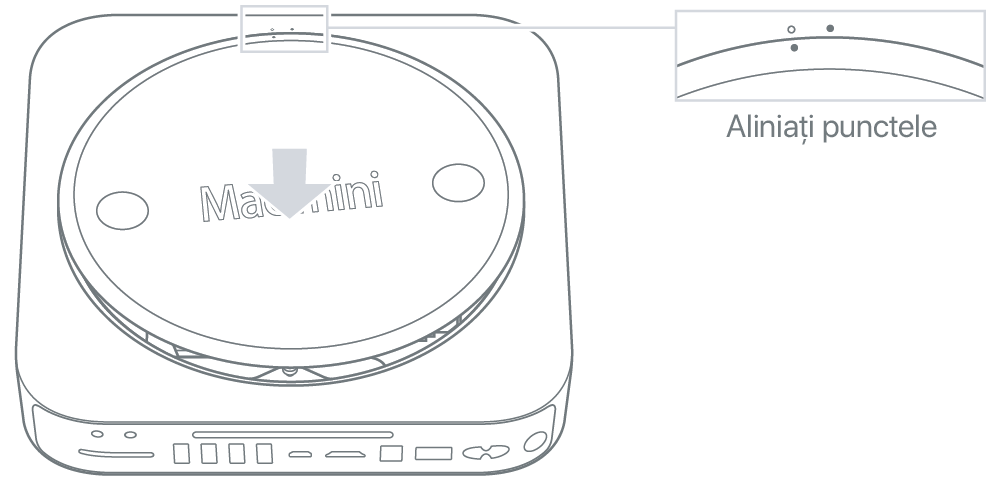
Rotește capacul spre dreapta pentru a-l fixa în locul său.

Reconectează cablul de alimentare și orice alte cabluri pe care le-ai deconectat.
După ce instalezi memoria, confirmă că dispozitivul Mac mini vede noua memorie.
2009 și versiuni anterioare
Pentru a scoate sau a instala o memorie în cazul următoarelor modele de computere Mac mini, mergi la un furnizor de service autorizat Apple.
Confirmă că dispozitivul Mac vede noua memorie
Pentru a verifica dacă dispozitivul recunoaște noua memorie:
Pornește computerul.
Când vezi desktopul, selectează meniul Apple , apoi selectează Despre acest Mac.
Confirmă faptul că memoria listată corespunde cu memoria pe care ai instalat-o.
Dacă dimensiunea raportată a memoriei nu este corectă sau dacă dispozitivul Mac mini redă în mod repetat trei sunete, este posibil să întâmpine probleme în a recunoaște un modul de memorie. Dacă se întâmplă acest lucru, oprește computerul Mac mini, compară specificațiile modulului cu cerințele modelului Mac mini, apoi repetă instrucțiunile de instalare a memoriei, pentru a te asigura că modulele sunt instalate corect. Dacă tot întâmpini probleme, scoate memoria și consultă informațiile de asistență furnizate împreună cu memoria sau contactează furnizorul memoriei.
